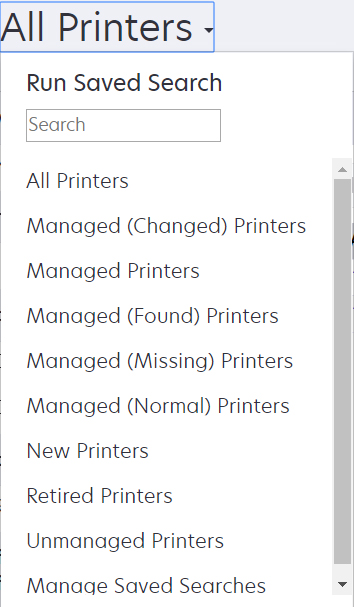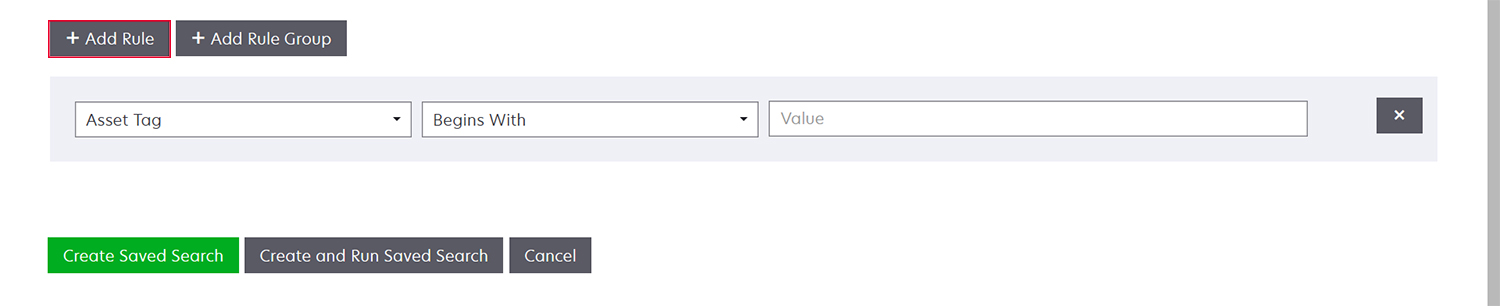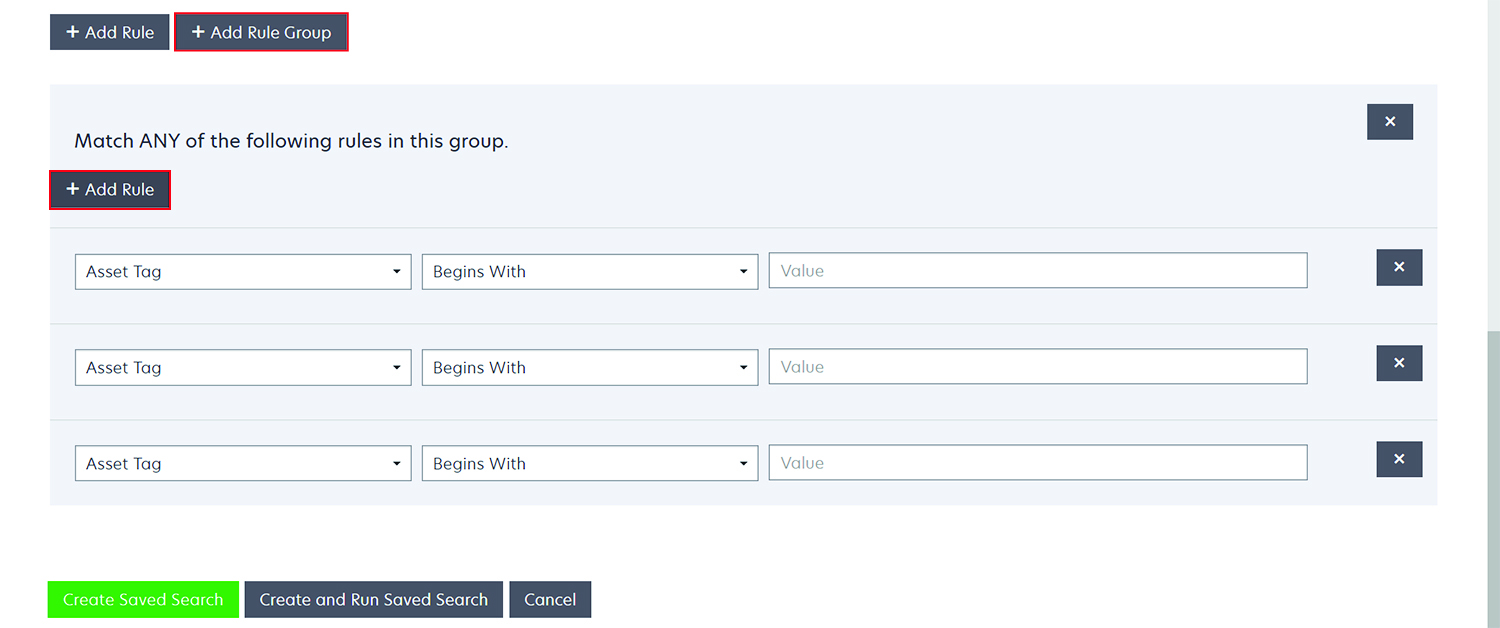理解打印机生命周期状态
系统生成的保存搜索可以显示处于以下打印机生命周期状态中的打印机:
所有打印机-系统中的所有打印机。
已托管的打印机-出现的打印机可能是下面的任何状态:
已托管(正常)
已托管(已更改)
已托管(缺少)
已托管(已发现)
已托管(已更改)的打印机-系统中在上次审核时其以下属性已经改变的打印机:
属性标记
主机名
联系人名称
联系人位置
内存大小
双面打印
耗材(不含水平)
输入选项
输出选项
eSF 应用程序
默认打印机证书
已托管(已发现)的打印机-已报告为缺少,但是现在已经发现的打印机。
已托管(缺少)的打印机-系统无法与之通信的打印机。
已托管(正常)的打印机-系统中自上次审核以来其属性保持不变的打印机。
新打印机-新发现并且没有自动设置为“已托管”状态的打印机。
报废的打印机-系统中标记为不再活动的打印机。
未托管的打印机-标记为从系统中执行的活动排除的打印机。
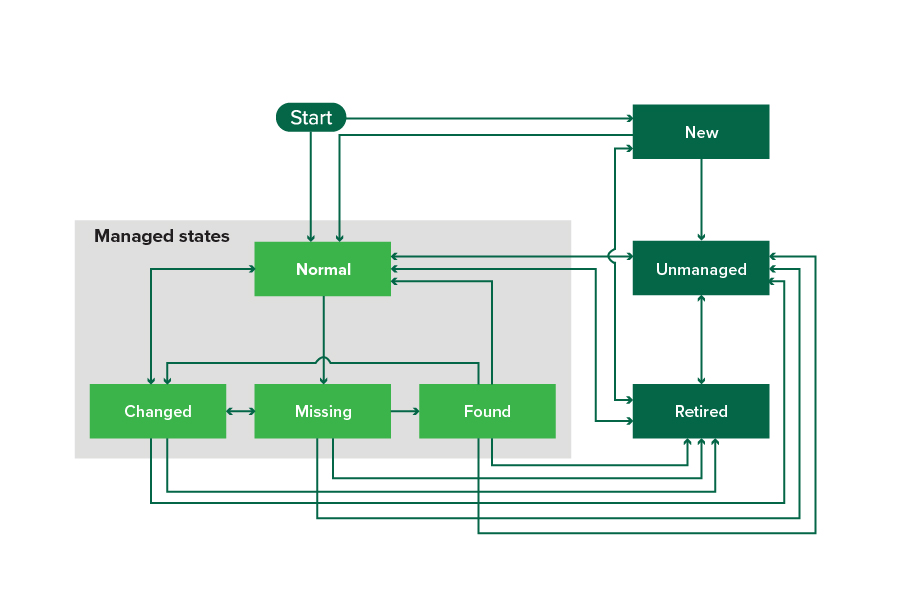
开始状态 | 结束状态 | 过渡 |
|---|---|---|
1 在发现配置文件中启用“自动管理已发现打印机”设置。 2 在发现配置文件中禁用“自动管理已发现打印机”设置。 | ||
开始 | 正常 | 已发现。1 |
开始 | 新 | 已发现。2 |
任何 | “正常”、“未托管”或“报废” | 手动(“缺少”不更改为“正常”)。 |
报废 | 正常 | 已发现。1 |
报废 | 新 | 已发现。2 |
“正常”、“缺少”或“已发现” | 已更改 | 当发现时是新地址。 |
正常 | 已更改 | 审核属性与数据库属性不匹配。 |
“正常”、“已更改”或“已发现” | 缺少 | 在审核或更新状态时没有发现。 |
已更改 | 正常 | 审核属性与数据库属性相匹配。 |
缺少 | 已发现 | 发现、审核或更新状态。 |
已发现 | 正常 | 发现、审核或更新状态。 |